
DJI OSMO POCKET - Nhập Khẩu NPP RoBoBoss
- Mã Sản Phẩm ROPK
![]() 1900.5555.12
1900.5555.12
![]() 0901.5555.12 | 0901.866.767
0901.5555.12 | 0901.866.767
FlycamPro | Dji Việt Nam xin được giới thiệu đến những người đam mê công nghệ về một chiếc gimbal chống rung 3 trục quay được video 4k nhỏ nhất thế giới. Lại thêm một sản phẩm gây điên đảo của ông lớn DJI. DJI OSMO POCKET
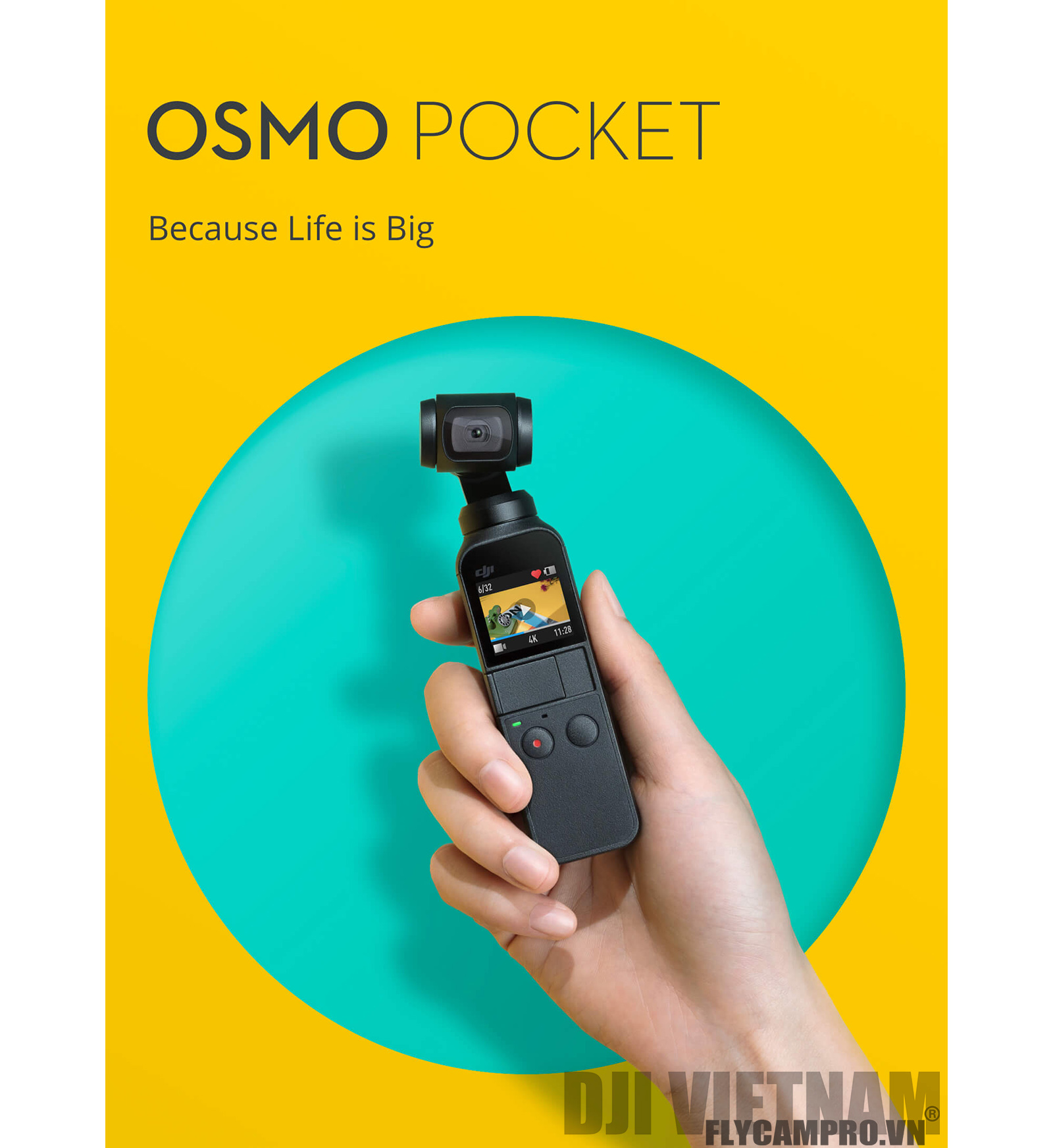
FlycamPro may mắn là một trong những người đầu tiên trên thế giới trên tay chiếc gimbal osmo pocket này.

OSMO POCKET TRÊN TAY & REVIEW CHI TIẾT SẢN PHẨM BỞI FLYCAMPRO
"Mua osmo pocket chính hãng tại Flycampro"
#osmopocket #actived #flycampro
Theo như Dji thông báo thì tất cả những khách hàng nhận Osmo Pocket sớm trước ngày 15.12 sẽ chưa thể sử dụng được máy ngay vì chưa thể kích hoạt thông qua phần mềm ứng dụng DJI MiMo. Tuy nhiên đội ngũ kỹ thuật của FlycamPro đã có thể cung cấp bản Beta cho khách hàng mua hàng chính hãng xài tạm trong thời gian đợi ứng dụng chính thức được ra mắt.
Có thể nói cảm nhận đầu tiên khi nhìn thấy #OsmoPocket là thật quá ấn tượng và thích thú với 1 chiếc gimbal 3 trục nhỏ xíu chỉ cao tầm hơn 12cm nhưng lại sở hữu một cấu hình khủng khi quay được video lên đến 4K 60frame.

Gimbal Osmo Pocket tuy nhỏ nhưng lại cho cảm giác cầm chắc tay và thoải mái. Một sản phẩm nhỏ gọn và đủ tính năng, cũng như đáp ứng đầy đủ các nhu cầu quay chụp để bạn có thể mang theo bất cứ đâu.

Thân gimbal tích hợp luôn màn hình xem video trực tiếp, là một màn hình touch khá nhậy và rất sắc nét có thể touch để focus. Nút pan, tilt ảo ngay trên màn hình touch



Gimbal có 2 jack cắm chuẩn cho điện thoại apple và samsung dùng để kết nối review hình ảnh ra màn hình điện thoại.
Trên thân osmo pocket chỉ còn 2 nút, 1 nút nguồn và một nút quay chụp. sử dụng thẻ nhớ ngoài, cổng sạc là cổng C mới của apple.

Osmo Pocket tuy nhỏ bé nhưng thật sự mượt mà, vì sao?
Osmo Pocket sử dụng gimbal cơ khí 3 trục nhỏ nhất của DJI. Nó giúp bạn điều chỉnh chính xác các chuyển động trong thời gian thực, biến video cầm tay của bạn về hoàng hôn vàng hoặc các bước đầu tiên của con bạn thành một cảnh giống như phim.

"Osmo pocket gimbal chống rung 3 trục nhỏ nhất thế giới"
Osmo Pocket biến tất cả khoảnh khắc trong cuộc sống của bạn thành những hình ảnh tuyệt vời.
Với khả năng chụp ảnh với chi tiết tuyệt đẹp nhờ cảm biến 1 / 2.3 inch, góc rộng 80 ° FOV và khẩu độ f/2.0. Nó cũng có thể quay video 4K / 60fps ở tốc độ 100 Mbps và chụp ảnh ở 12 MP với kích thước pixel 1,55 μm biến những thước phim - hình ảnh của bạn trở nên chuyên nghiệp.
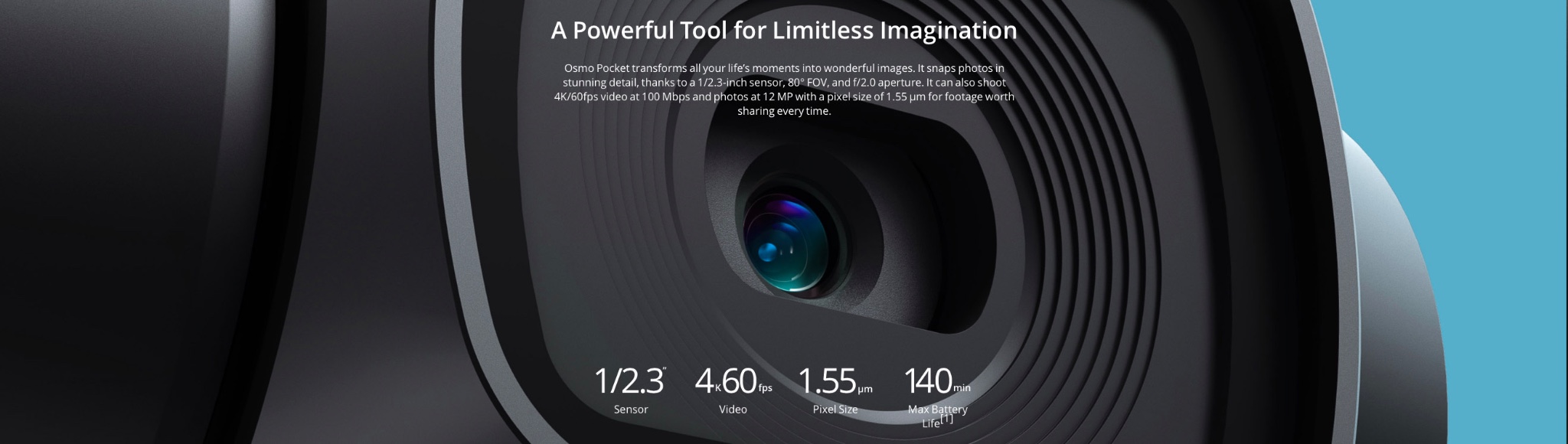
"Osmo Pocket cho thời gian sử dụng liên tục lên đến 140 phút."
DJI Osmo Pocket là một sản phẩm tuyệt vời hứa hẹn sẽ là đối thủ nặng ký của Gopro.
Osmo Pocket Được thiết kế với trí tuệ thông minh
Không chỉ cho phép bạn ghi lại những thước phim mượt mà, điện ảnh. Với quyền truy cập vào một số chức năng thông minh như ActiveTrack, Motionlapse và Panorama 3x3, Osmo Pocket mang lại sự sáng tạo cho bạn với các hiệu ứng ấn tượng mà smart phone không thể cung cấp cho bạn.
FlycamPro sẽ nói nhanh qua về các tính năng thông minh chính của Osmo Pocket. Các bạn có thể xem chi tiết tại đây:
- Chế độ FPV xoắn 360 như Ronin S.
- Chế độ Activetrack tự động nhận diện đối tượng di chuyển và nhận diện khuôn mặt ở chế độ Selfie.
- Chế độ Panorama 180 và 3x3 tức chụp 9 tấm hình tự động ghép thành 1 cho gốc rộng ảo tung chảo.
- Chế độ Timelapse – Motionlapse mượt mà, tự chọn chụp bao nhiêu giây và thời gian chụp bao nhiêu phút.
- Chế độ Nightshot tự động phát hiện và chiếu sáng những góc tối, tạo ra những bức ảnh sáng hơn. Bạn cũng có thể chụp ảnh phơi sáng 2-3 giây ở chế độ Pro.
Osmo Pocket với danh sách phụ kiện hấp dẫn:

- Hộp sạc: lưu trữ và sạc cho Osmo Pocket, và có thêm 2 ngăn dành cho thẻ nhớ micro-SD, 4 ND filter, 2 đầu jact kết nối điện thoại.
- Wireless Module: Cung cấp kết nối bluetooth và Wifi cho Osmo Pocket để kết nối với điện thoại của bạn cho việc điều khiển và truyền tín hiệu từ xa.
- Controller wheel: Được trang bị 1 con lăn giúp bạn điều khiển chính xác 2 trục pan/tilt, và thêm 2 nút điều khiển.
- Quick-release Mount: Sử dụng 1 chốt vặn để kết nối với Accessory mount và có 1 miếng dán dính cao cấp phía dưới để gắn vào mũ bảo hiểm, bảng và các bề mặt khác...
- Extension Rod: Dùng để tăng chiều dài, có thanh điều khiển gimbal, các nút thao tác trên tay cầm và ngằm gắn 1/4” tripod.
- ND filter set: Giảm lượng sáng tràn vào cảm biến của máy ảnh, cho phép tùy chỉnh nhiều cài đặt camera hơn trong nhiều tình huống khác nhau.
- 3.5mm adapter: Cho phép sử dụng micrô ngoài chuyên dụng để tối đa hóa chất lượng âm thanh trong nhiều tình huống khác nhau.
- Smartphone adapter: (Lightning, USB-C) cho phép bạn kết nối Smartphone của bạn với Osmo Pocket và sử dụng ứng dụng DJI Mimo để trải nghiệm nhiều hơn.
- Waterproof case: Cho phép sử dụng Osmo pocket ở độ sâu lên tới 60m để chụp dưới nước mượt mà, cận cảnh chi tiết và chi tiết ánh sáng yếu.
- Cover: Cung cấp bảo vệ đầy đủ cho Osmo Pocket, cho phép lưu trữ nhanh chóng, an toàn khi đang di chuyển.
- Accessory mount: Tương thích với các phụ kiện của Gopro để sử dụng cho Osmo Pocket trong các tình huống thể thao và các cảnh hành động.
#FlycamPro #DJIVietNam #OsmoPocket
Bạn có thể xem bài viết chi tiết về các phụ kiện của Osmo Pocket tại đây!
Osmo Pocket | phá vỡ khuôn mẫu truyền thống
Osmo Pocket mạnh dạn thể hiện cách mà DJI tiếp cận với công nghệ hiện đại. Thiết bị có kích thước như thanh kẹo và thuận tiện như điện thoại thông minh, ví của bạn và các yếu tố cần thiết khác để cung cấp mọi thứ bạn cần cho các cảnh quay không bị rung trong mọi tình huống.

"Osmo pocket là gimbal nhỏ nhất thể giới có thể quay được video 4k"

MUA OSMO POCKET NGAY TẠI FLYCAMPRO | DJI VIETNAM
THÔNG SỐ KỸ THUẬT OSMO POCKET
GENERAL
| Dimensions | 121.9×36.9×28.6 mm |
|---|---|
| Weight | 116 g |
CAMERA
| Sensor | 1/2.3” CMOS Effective pixels: 12M |
|---|---|
| Lens | FOV:80° F2.0Format Equivalent: 26mm |
| ISO Range | Photo:100-3200Video:100-3200 |
| Electronic Shutter Speed | 8s-1/8000s |
| Max Image Size | 4000×3000 pixels |
| Still Photography Modes | Single Shot Panorama TimelapseMotionlapse |
| Video Resolution | 4K Ultra HD: 3840×2160 24/25/30/48/50/60p FHD: 1920×1080 24/25/30/48/50/60/120p |
| Video Recording Modes | Auto;Slow Motion |
| Max Video Bitrate | 100 Mbps |
| Supported File Formats | FAT32(≤32 GB)exFAT (≥64 GB) |
| Photo Formats | JPEG/JPEG+DNG |
| Video Formats | MP4/MOV (MPEG-4 AVC/H.264) |
| Supported SD Cards | MicroSDMax. Capacity: 256 GB |
| Audio Output | 48 KHzAAC |
GIMBAL
| Controllable Range | Pan: -230° to +50°Tilt: -95° to 50°Roll: ±45° |
|---|---|
| Max Controllable Speed | 120°/s |
| Angular Vibration Range |
BATTERY
| Type | LiPo |
|---|---|
| Capacity | 875 mAh |
| Energy | 6.738 Wh |
| Voltage | 7.7 V |
| Operating Temperature | 0°-40° C (32°-104° F) |
| Operating Time | 140 mins (When shooting 1080p/30 fps video) |
| Charging Time |
Chương trình Bốc thăm lì xì may mắn cho khách hàng mua Osmo Pocket trực tiếp tại FlycamPro.vn sẽ tiếp tực diễn ra từ ngày 15 đến ngày 31/12.
Bạn có thể may mắn nhận được tiền mặt hoặc quà tặng là bộ phụ kiện cho Osmo Pocket.
Hãy tham gia để xem Xmas năm nay bạn may mắn đến đâu nhé.
Xin lưu ý: Quà tặng có thể thay đổi ở mỗi thời điểm khác nhau, FlycamPro sẽ áp dụng quà tặng kèm được niêm yết trên web ngay tại thời điểm khách hàng chốt đơn hàng để thanh toán.
Bộ Quà Tặng:
** THẺ PLANTINUM SERVICE TRỊ GIÁ 3.999K
** FREE SHIP TOÀN QUỐC

Thẻ Platinum services là thẻ dịch vụ hậu mãi miễn phí đi theo trọn đời của 1 sản phẩm. Khách hàng chỉ mua thẻ này 1 lần duy nhất để sử dụng không giới hạn cho các dịch vụ hậu mãi của flycamPro hoàn toàn miễn phí cho sản phẩm đó, như dịch vụ sửa chữa (không bao gồm linh kiện phải thay thế hay mua mới nếu có), lắp ráp, kiểm tra báo lỗi thiết bị, khắc phục lỗi phần mềm, bảo trì, set up, update phần mềm mới nhất, hướng dẫn sử dụng, hướng dẫn tập bay tại vp shop, chia sẻ tư vấn kinh nghiệm sử dụng hiệu quả, hỗ trợ kỹ thuật từ xa, đào tạo bay 1-1 trực tiếp đối với khách hàng mua thiết bị quay phim dòng multicopter chuyên nghiệp v.v và tất cả các vấn đề khác phát sinh trong suốt quá trình sử dụng sản phẩm.
Xin Lưu ý: Thẻ Platinum là thẻ điện tử được kích hoạt khi nhân viên của FlycamPro dán tem và nhập dữ liệu bảo hành để thuận tiện cho quí khách hàng về sau không phải cần cầm theo thẻ platinum để sử dụng các dịch vụ hậu mãi.
* Hỗ trợ đổi mới ngay lập tức trong vòng 5 ngày sau mua bởi lỗi nhà sản xuất (không bao gồm trường hợp rơi rớt máy bay vì cần phải có thời gian để thẩm định nguyên nhân.)
* Giảm giá linh kiện mua mới trong 15 ngày sau mua nếu khách phải thay thế do quá trình tập bay xảy ra sự cố. (yêu cầu hoá đơn mua hàng)
* Hỗ trợ gửi hàng về hãng để sửa chữa khi khách có nhu cầu.
* Đăng ký thành viên để hưởng chế độ giảm giá nội bộ đặc biệt chỉ dành cho khách hàng thân thiết.
* Cam kết hàng chính hãng bản USA / EURO
CHÍNH SÁCH BẢO HÀNH CHÍNH HÃNG TẠI DJI CARE VIETNAM 15 LÝ THÁI TỔ, P1, Q10
Mạch Chính Máy bay: 12 tháng
Pin Máy bay : 6 tháng
Sạc máy bay : 6 tháng
Gimbal camera : 6 tháng
Tay Điều khiển: 12 tháng
Bộ vỏ ngoài, cánh, càng đáp : không bảo hành.
Chi tiết về qui định, chính sách bạn vui lòng xem thêm tại link bên dưới:
TRUNG TÂM BẢO HÀNH SỬA CHỮA FLYCAMPRO | DJI CARE VIETNAM
Tại Tp Hồ Chí Minh
ĐC: 15 Lý Thái Tổ P1 Q10
Tel: 1900.5555.12 - Ext 3
Tại Tp Hà Nội
ĐC: 14 Nam Đồng - Tầng 3, Q Đống Đa
Tel: 0908.035.306 -
Xem Thêm:
** CHÍNH SÁCH BẢO HÀNH
** CHÍNH SÁCH SỬA CHỮA
** DỊCH VỤ XIN GIẤY PHÉP BAY DRONE
** DỊCH VỤ QUAY CHỤP TRÊN KHÔNG BẰNG FLYCAM
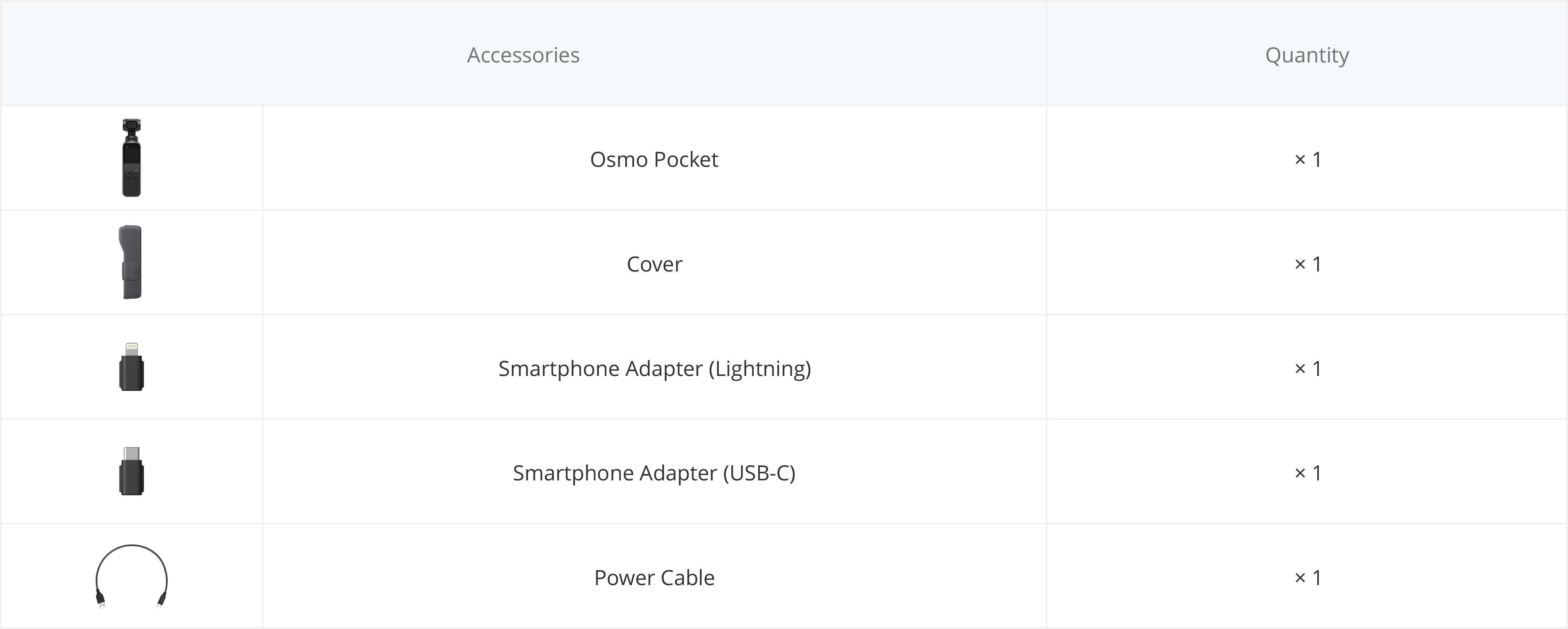
DJI OSMO POCKET - HỎI ĐÁP NHANH
Flycampro | Dji Việt nam xin được liệt kê một số câu hỏi thường gặp của khách hàng cho sản phẩm Osmo Pocket.
1.Làm thế nào để calibrate gimbal cho Osmo Pocket ?
- Bằng Osmo Pocket: trượt màn hình cảm biến trên Osmo Pocket từ trên xuống và chọn “setting”, sau đó nhấn chọn “calibration”
- Bằng DJI mino: hãy chọn biểu tượng ở góc trái bên dưới màn hình, sau đó ấn chọn “Gimbal auto calibration”
2.Làm cách nào để chuyển đổi giữa các chế độ hoạt động gimbal khác nhau?
Qua Osmo Pocket:
Vuốt lên trên màn hình và bạn có thể chọn giữa các chế độ gimbal khác nhau, chẳng hạn như Tilt Locked, Follow và FPV.
Qua DJI Mimo:
Nhấn vào biểu tượng cài đặt gimbal ở bên trái màn hình và chọn giữa chế độ Tilt Locked, Follow và FPV.
3.Làm cách nào để điều chỉnh cài đặt gimbal?
Qua Osmo Pocket:
Vuốt lên trên màn hình, sau đó chọn Fast Follow hoặc Slow Follow.
Qua DJI Mimo:
Chạm vào biểu tượng cài đặt gimbal ở bên trái màn hình, sau đó chọn Fast Follow hoặc Slow Follow.
4.Làm thế nào để kiểm soát hướng quay của Osmo Pocket?
Qua túi Osmo:
Vuốt xuống trên màn hình để vào Cài đặt. Chạm vào “Tilt Control” và sau đó bạn có thể điều khiển trục PITCH trên trang chủ bằng cách cuộn lên và xuống ở phía bên phải của màn hình.
Qua DJI Mimo:
Truy cập “Camera View” trong ứng dụng. Sử dụng cần điều khiển ảo ở bên phải màn hình để điều khiển trục TILT và trục PAN.
Thông qua phụ kiện “Controller Wheel”:
Sử dụng “Controller Wheel” để điều khiển trục TILT và trục PAN của Osmo Pocket.
5. Osmo Pocket có độ phân giải video cao nhất là gì?
Lên đến 4K (3840 × 2160).
6. Osmo Pocket hỗ trợ định dạng video nào?
MOV / MP4.
7. Điều gì làm cho video Superfine của Osmo Pocket đặc biệt?
Video Superfine có luồng bit cao hơn và do đó mang lại chất lượng video mượt mà và tốt hơn.
8. Tôi có thể kiểm tra dung lượng thẻ nhớ microSD còn lại khi chụp với Osmo Pocket không?
Vâng. Khi chụp ảnh hoặc quay video, bạn có thể kiểm tra phía dưới cùng màn hình để biết thời lượng video hoặc số ảnh còn có thể ghi lại . Bạn cũng có thể kiểm tra bộ nhớ còn lại trong “setting”.
9.Làm cách nào để đặt độ phân giải video?
Qua túi Osmo:
Vuốt sang trái trên màn hình để vào Cài đặt video, sau đó vào chế độ Video để đặt độ phân giải.
Qua DJI Mimo:
Kết nối với DJI Mimo và truy cập Camera View, sau đó đặt độ phân giải ở bên trái.
10.Làm cách nào để chuyển đổi giữa chế độ Recenter và Selfie?
Qua túi Osmo:
Vuốt lên trên màn hình, sau đó nhấp vào Recenter hoặc chế độ Selfie. Ngoài ra, nhấp đúp vào nút nguồn để Recenter hoặc nhấn ba lần để chuyển sang chế độ Selfie.
Qua DJI Mimo:
Kết nối với DJI Mimo, sau đó nhấp vào Recenter hoặc chế độ Selfie.
11.Làm cách nào để chuyển sang chế độ Flashlight?
Phương pháp 1:
Khóa gimbal, giữ tay cầm Osmo Pocket, nghiêng máy ảnh cho đến khi camera hướng thẳng về phía trước, và Osmo Pocket sẽ tự động chuyển sang chế độ Flashlight. Giữ Osmo Pocket thẳng đứng để thoát khỏi chế độ Flashlight.
Cách 2:
Trong chế độ Follow, giữ tay cầm Osmo Pocket, nghiêng camera cho đến khi nó hướng thẳng về phía trước, vuốt lên trên màn hình và nhấp vào Recenter để vào chế độ Flashlight. Giữ Osmo Pocket thẳng đứng, và nhấn Recenter lần nữa để thoát khỏi chế độ Flashlight.
12. Làm cách nào để chuyển đổi giữa chế độ Portrait và Chế độ Underslung?
Phương pháp 1:
Xoay Osmo Pocket về phía bên trái hoặc bên phải cho đến khi nó chuyển sang chế độ Portrait
Cách 2:
Xoay túi Osmo 180 độ về phía hai bên để vào chế độ Underslung.
Chức năng này không hoạt động ở chế độ FPV
13. Tôi có thể xem lại ảnh Panorama trên màn hình của Osmo Pocket không?
Không thể ghép và xem ảnh toàn cảnh khi chưa được kết nối với ứng dụng DJI Mimo.
14. Tôi làm cách nào để kiểm tra ảnh và video?
Qua Osmo Pocket:
Vuốt sang phải trên màn hình để phát lại và xem ảnh cũng như video.
Qua DJI Mimo:
Xem ảnh và video trong ký hiệu PLAYBACK
15. Làm cách nào lấy ảnh và video trong thẻ microSD?
Phương pháp 1:
Tháo thẻ microSD và xuất file thông qua đầu đọc thẻ.
Cách 2:
Bật nguồn Osmo Pocket và kết nối nó với máy tính thông qua cáp Type-C để xem và xuất tất cả ảnh và video.
Phương pháp 3:
Kết nối Osmo Pocket với điện thoại thông minh của bạn và xuất các tệp gốc bằng cách tải xuống.
INTELLIGENT FEATURES -TÍNH NĂNG THÔNG MINH
1.Làm cách nào để kích hoạt ActiveTrack và FaceTrack?
Qua túi Osmo:
Nhấn đúp vào chủ thể để bắt đầu ActiveTrack. Khi chuyển sang chế độ Selfi, osmo tự động bật FaceTrack.
Qua DJI Mimo:
Chỉ cần kéo khung xung quanh đối tượng để bắt đầu ActiveTrack.
2. Osmo Pocket hỗ trợ chế độ toàn cảnh nào?
Osmo Pocket hỗ trợ hai chế độ toàn cảnh: 180 ° và 3×3.
3. Tôi có thể đặt bao nhiêu điểm khi quay video Motionlapse?
Qua túi Osmo: Tối đa là hai điểm.
Qua DJI Mimo: Tối đa bốn điểm.
4. Tôi có thể lưu ảnh gốc trong khi chụp Motionlapse không?
Có, bạn có thể lưu ảnh gốc ở định dạng JPEG trong khi chụp Motionlapse, nhưng bạn chỉ có thể xem ảnh trên máy tính.
APP ỨNG DỤNG
1. Tôi nên cài đặt ứng dụng nào để điều khiển Osmo Pocket trên điện thoại di động của mình?
Ứng dụng DJI Mimo.
2. Làm cách nào để chia sẻ video được quay trên Osmo Pocket?
Bạn có thể lưu video vào thiết bị di động của mình hoặc tải video lên ứng dụng DJI Mimo và tạo liên kết video để chia sẻ với các phương tiện truyền thông xã hội của bạn.
3. Tôi làm cách nào để ghép ảnh toàn cảnh trong DJI Mimo?
Sau khi chụp ảnh panorama trong khi kết nối với DJI Mimo, mỗi ảnh sẽ được lưu và ghép thành ảnh toàn cảnh. Ảnh panorama cuối cùng sẽ được lưu trên điện thoại di động của bạn. Nếu bạn chụp ảnh panorama bằng Osmo Pocket độc lập, bạn có thể xem lai ảnh bằng Playback trong DJI Mimo. Nếu bạn không tìm thấy ảnh panorama trên điện thoại thông minh của mình, hãy tải lại ảnh panorama.
4. Tôi làm cách nào để cài đặt shutter, ISO và các thông số khác theo cách thủ công?
Nhấp vào “setting” trong DJI Mimo và chọn Chế độ chuyên nghiệp “Pro mode”. Sau đó chọn chế độ M để cài đặt Shutter, ISO và các thông số khác theo cách thủ công.
5. Làm thế nào để kích hoạt Osmo Pocket?
Tải xuống ứng dụng DJI Mimo và đăng nhập bằng tài khoản DJI của bạn. Hướng dẫn sẽ được hiển thị tự động trong DJI Mimo để hướng dẫn bạn qua quá trình kích hoạt trong lần kết nối đầu tiên. Không thể kích hoạt túi Osmo thông qua cáp Micro-USB, Module không dây hoặc các phương pháp khác.
6. Tôi có thể sử dụng tài khoản DJI của mình để đăng nhập vào DJI Mimo không?
Bạn có thể đăng nhập trực tiếp vào DJI Mimo bằng SkyPixel, DJI GO hoặc tài khoản DJI khác của bạn.
7. Tôi có thể cải thiện kỹ năng chụp ảnh của mình khi sử dụng Osmo Pocket như thế nào?
Bạn có thể tải xuống DJI Mimo, chia sẻ kiến thức về nhiếp ảnh của bạn và học hỏi từ những người dùng Osmo Pocket khác. Bạn cũng có thể sử dụng các mẫu được tạo bởi người dùng khác thông qua chế độ “story”
8. Chế độ Story là gì? Làm thế nào để tôi sử dụng nó?
Story Mode là một chức năng mới của DJI Mimo. Bằng cách sử dụng các mẫu có sẵn, bạn có thể nhanh chóng quay, chỉnh sửa và chia sẻ video ngắn. Chế độ này cung cấp các chuyển động gimbal đặc biệt, nhạc, bộ lọc và các chức năng khác.
TAY CẦM CHỐNG RUNG:
1. Tuổi thọ pin của túi Osmo là bao lâu?
Nó có thể quay video 1080p 30 fps liên tục trong 140 phút.
2. Bao lâu để sạc đầy Osmo Pocket ?
Khoảng 73 phút.
3. Làm thế nào để cập nhật firmware của Osmo Pocket?
Osmo Pocket có thể tự động hoàn thành cập nhật firmware trong DJI Mimo.
4. Tôi có thể kết nối túi Osmo với thiết bị di động của mình thông qua Bluetooth hoặc Wi-Fi không?
Có, nhưng bạn sẽ cần phụ kiện Wireless module.
5. Pin của Osmo Pocket có thể tháo rồi?
Không.
6. Làm Thế Nào Tôi có thể lắp 1 chân tripod hoặc chân đế cho Osmo Pocket?
Phương pháp 1:
Sử dụng phụ kiện Wireless module của Osmo làm đế phẳng.
Cách 2:
Gắn Osmo pocket vào thanh mở rộng “extension rod”, có lỗ bắt vít 1/4" mà bạn có thể gắn chân máy hoặc chân đế của bên thứ ba.
Gắn Osmo pocket vào Phụ kiện “accessory mount”, có khả năng kết nối với giá ba chân.
7. Osmo Pocket có chống nước?
Không, nhưng bạn có thể sử dụng phụ kiện “waterproof case” cho Osmo Pocket để sử dụng dưới nước.
8. Có bao nhiêu micrô tích hợp sẵn mà Osmo Pocket có?
Hai. Micro được sử dụng thuật toán giảm nhiễu, cải thiện đáng kể chất lượng ghi âm của Osmo Pocket.
9. Tôi có thể sử dụng micrô bên ngoài cho Osmo Pocket không?
Có, bạn có thể đạt được điều này với DJI Osmo Pocket 3.5mm Adapter.
10. Thẻ microSD nào được khuyên dùng cho túi Osmo?
Bạn nên sử dụng thẻ microSD với tốc độ ghi trên 15MB / giây.

















